我们在使用电脑的时候,对于一些游戏、竞技类的鼠标,我们需要安装专门的驱动程序来调节鼠标的移动速度、灯光效果等。反正有一堆参数可以调节,但是鼠标应该如何使用呢?普通用户是否需要调整?下面小编就为大家带来如何调整电脑鼠标的移动速度。我们一起来学习吧。

具体调整方法如下:
1、右键单击左下角的开始菜单,或者按Win+X组合键打开菜单,然后在打开的菜单项中单击设置;
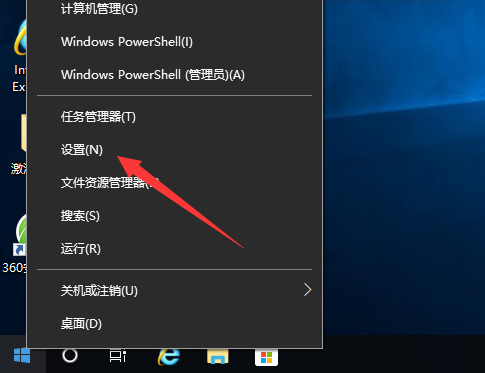
2. 在Windows 设置窗口中,选择设备(蓝牙、打印机、鼠标);
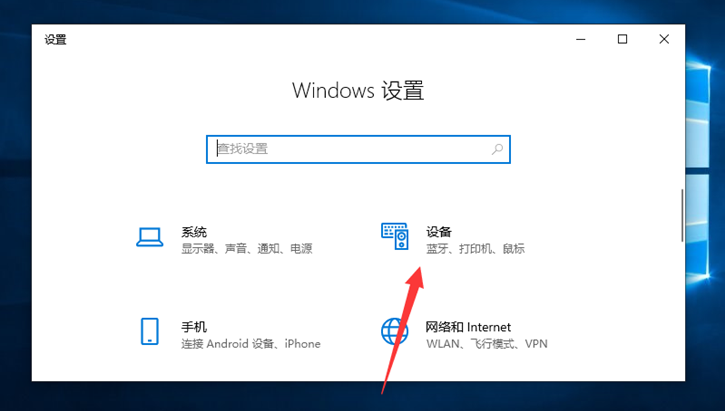
3.在设置左侧,找到并选择鼠标;
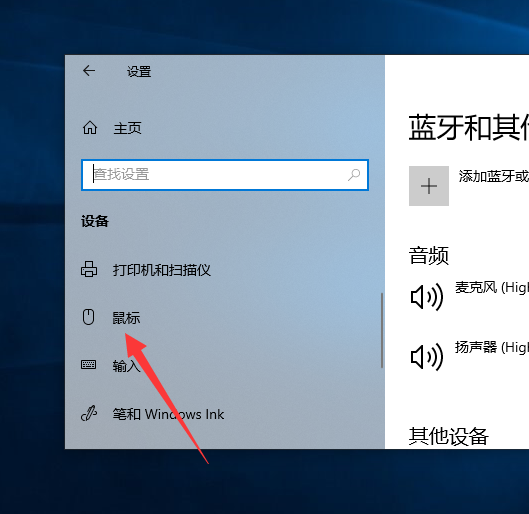
4.在设置右侧,找到并选择其他鼠标选项;
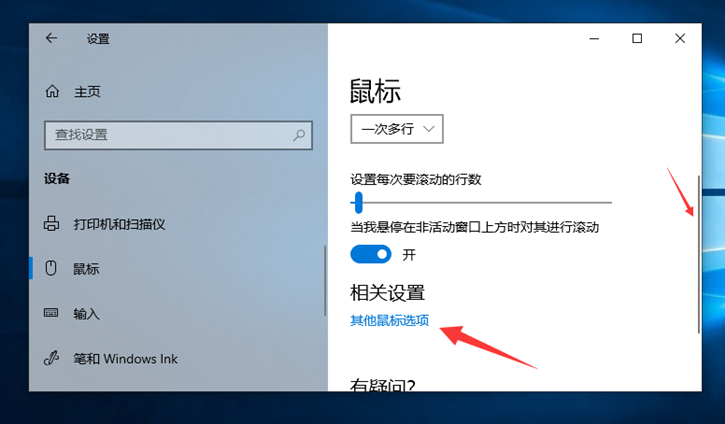
5.最后,在鼠标属性窗口中,选择指针选项,然后就可以设置鼠标移动速度了。
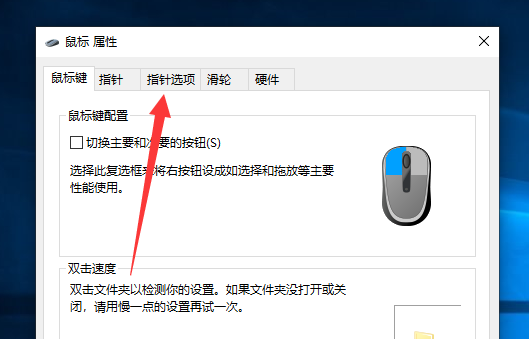
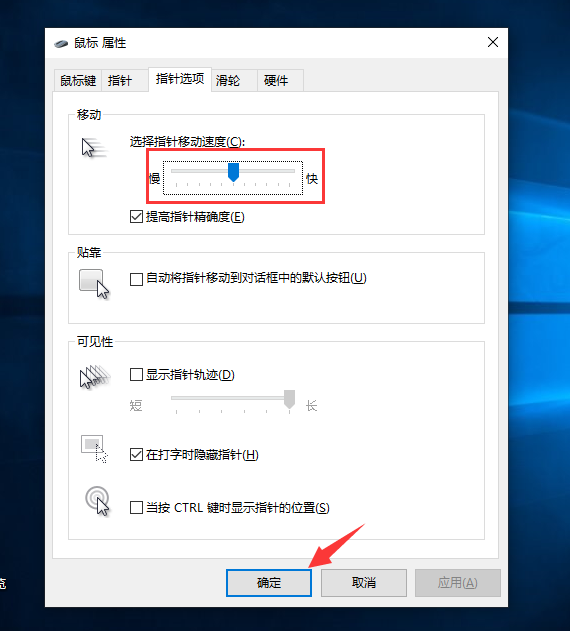
以上就是小编给大家带来的调整电脑鼠标移动速度的方法。
分享到: